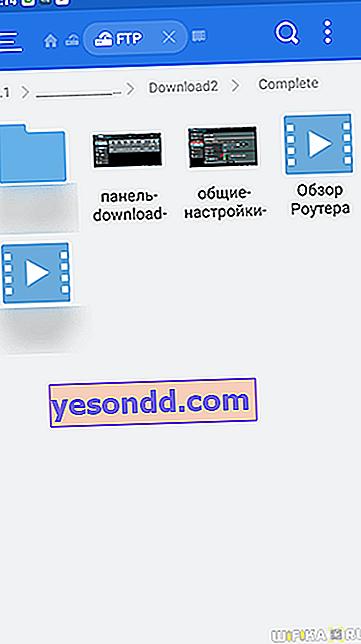Salah satu kelebihan router wifi yang dilengkapi dengan penyambung USB dengan sokongan untuk pemacu luaran adalah kemampuan untuk menjalankan pelayan FTP lengkap di atasnya untuk menukar fail antara komputer, telefon. TV, set-top box dan peranti lain dalam rangkaian tempatan. Saya tidak tahu jenis router yang anda miliki - laman web kami mempunyai panduan untuk membuat storan di D-Link, Asus dan TP-Link. Artikel ini akan bersifat universal mengenai cara mengakses pelayan fail penghala dari mana-mana pengeluar.
Bagaimana saya menyambung ke pelayan FTP dari komputer?
Mari sambungkan ke pelayan FTP yang dibuat di mana-mana penghala, periksa cara kerjanya, dan muat naik fail ke dalamnya. Untuk melakukan ini, mulakan program klien FTP (saya menggunakan FileZilla percuma) dan masukkan data akses:
- Tuan rumah
- Log masuk
- Kata Laluan
- Pelabuhan
Kami menentukan alamat IP penghala sebagai hos - untuk D-Link, TP-Link dan Tenda secara lalai adalah 192.168.0.1, untuk Asus dan Zyxel Keenetic - 192.168.1.1. Walaupun, jika anda telah mengubahnya sekali, maka bentuknya mungkin berbeza, misalnya 192.168.43.1. Anda dapat mengetahui dengan lebih tepat dari maklumat sambungan di komputer atau di panel kawalan penghala itu sendiri.
Log masuk dan kata laluan adalah yang kami buat dan direkodkan dalam pengguna USB dalam tetapan penghala. Pelabuhan - 21.
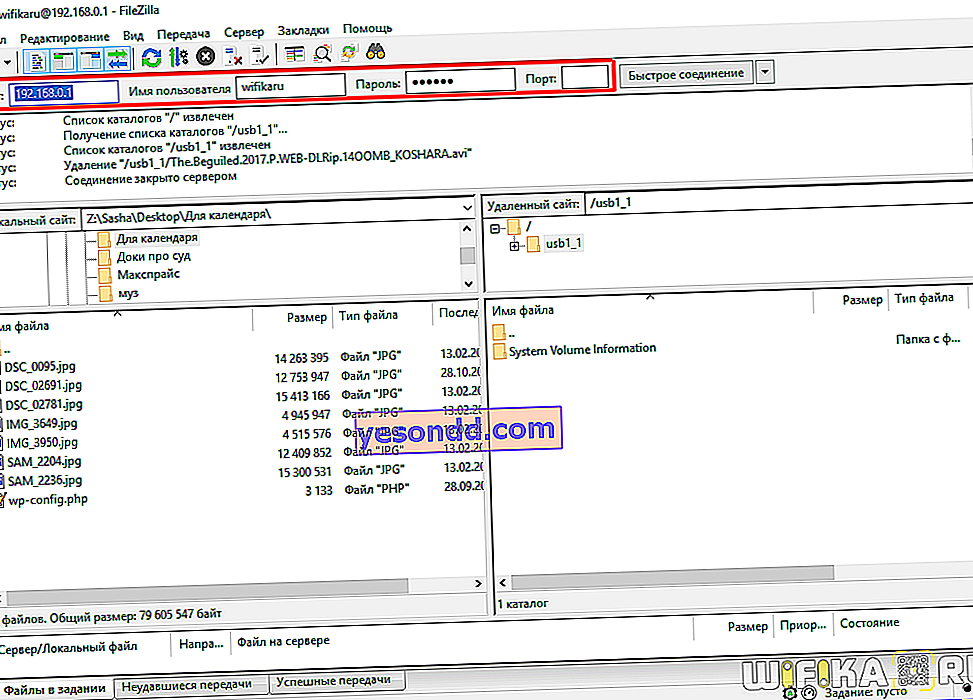
Setelah membuat sambungan, anda boleh memuat naik fail ke pemacu denyar USB melalui program, atau memuat turunnya.
By the way, kaedah yang dijelaskan di sini sesuai untuk menyambung ke mana-mana pelayan FTP, termasuk yang ada di Internet.
Oleh kerana kami telah melihat bagaimana cara kerja klien Filezilla FTP, saya akan menunjukkan kepada anda cara log masuk ke pelayan dengan menggunakan alat Windows terbina dalam. Buka mana-mana folder - di sebelah kiri anda akan mempunyai ruang penjelajah di mana anda perlu mencari item "Rangkaian"
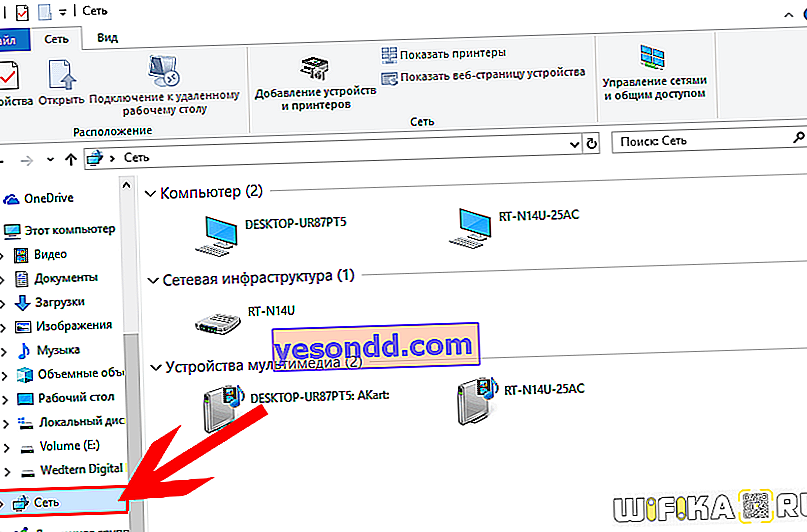
Klik pada anak panah di sebelah batu bersurat ini untuk mengembangkan cabang peranti rangkaian. Di sana kami melihat komputer kami dengan foldernya dikongsi untuk akses awam, serta nama penghala - dan terdapat subfolder pelayan FTP di dalamnya. Kami melihatnya dan melihat fail dari pemacu kilat.
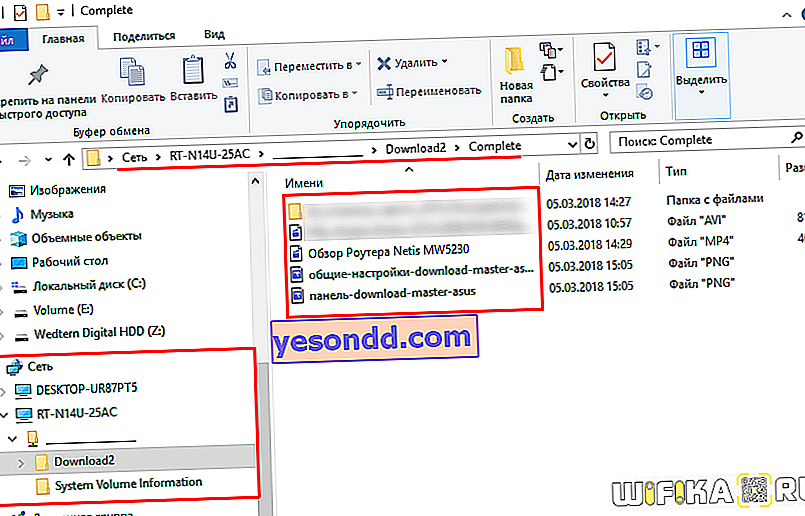
Sekiranya pada awalnya anda membenarkan akses tetamu di penghala tanpa kebenaran, maka tanpa kebenaran, kami hanya boleh menyeret dan melepaskan dokumen dari folder komputer ke pemacu denyar USB.
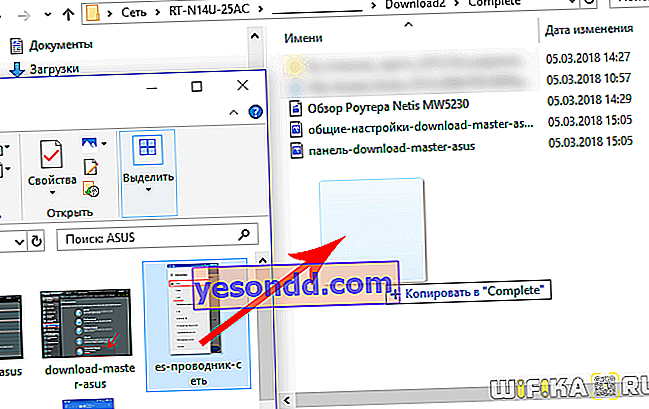
Bagaimana saya menyambung ke pelayan FTP pada penghala dari telefon saya?
Pelayan ftp dapat diakses tidak hanya dari komputer, tetapi juga dari peranti mudah alih di Android - telefon dan kotak TV. Terdapat 4 cara untuk menyambung:
- Dari komputer melalui Windows
- Dari komputer melalui klien ftp
- Dari telefon atau tablet di Andoroid atau iOS
- Dengan TV Pintar atau kotak TV
Untuk bekerja dengan fail melalui rangkaian, saya menggunakan ES Explorer. Jalankan program dan klik pada ikon "Menu"
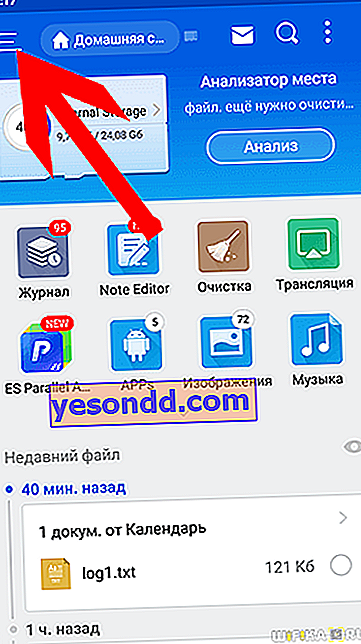
Buka item "Rangkaian - FTP"
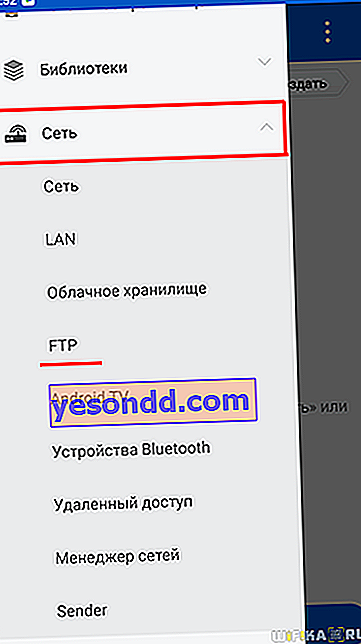
Klik pada butang "Scan" dan pergi ke pelayan FTP yang dijumpai di router
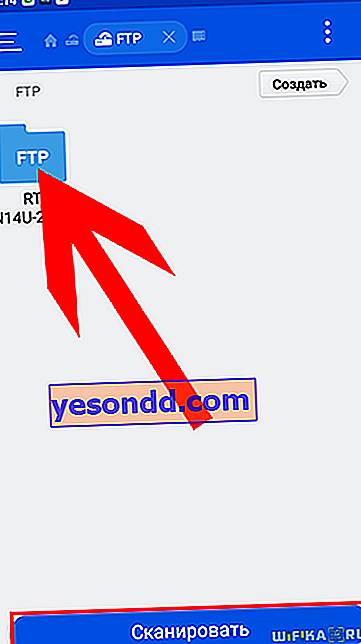
Di dalamnya kita dapati folder dan fail dibenarkan untuk dilihat - fail tersebut boleh dimainkan di telefon Android anda